- Bildschirm drehen mit Android (z.B. Samsung oder HTC)
- Software Hilfe & Tipps
- BIOS: Boot Priorität einstellen, um von CD zu starten
- Bildschirm Timeout oder Ruhezustand einstellen
- Bildschirm drehen mit Android (z.B. Samsung oder HTC)
- Bildschirm drehen mit Android (z.B. Samsung oder HTC)
- Smartphones: Android oder iPhone – Welches Modell habt Ihr?
Bildschirm Timeout oder Ruhezustand einstellen
Bildschirm Timeout oder Ruhezustand: Mit dieser Einstellung lässt sich unter Android festlegen, wie lange der Bildschirm noch an sein soll, wenn man das Handy nicht mehr benutzt. Je kürzer die eingestellte Zeit ist, desto sparsamer: Der große Bildschirm verbraucht bei Smartphones nämlich sehr viel Strom. Je weniger das Display leutet, desto länger hält also auch der Handy-Akku. Auf der anderen Seite ist es ganz praktisch, wenn man das Handy nur kurz weglegt, wenn der Bildschirm an bleibt und man nicht wieder direkt den Sicherheits-Code eingeben muss.
Bildschirm Timeout ändern (Samsung Galaxy S3):
Wer die Zeit ändern möchte, die der Bildschirm nach der letzten Benutzung an bleibt, muss zunächst die Einstellungen auf seinem Android Handy öffnen (hier gezeigt: ein Samsung Galaxy S3). Unter „Mein Gerät“ lassen sich alle wichtigen Einstellungen zu dem Smartphone oder Tablet vornehmen. Unter „Anzeige“ lassen sich dann alle Einstellungen für den Bildschirm ändern – zum Beispiel auch die automatische Drehung des Bildschirms.
Hier befindet sich auch die Einstellung für den „Bildschirm Timeout“: Per Klick auf den Eintrag lässt sich die Zeit einstellen, die der Bildschirm noch weiter aktiv ist. Es ist allerdings ohne zusätzliche
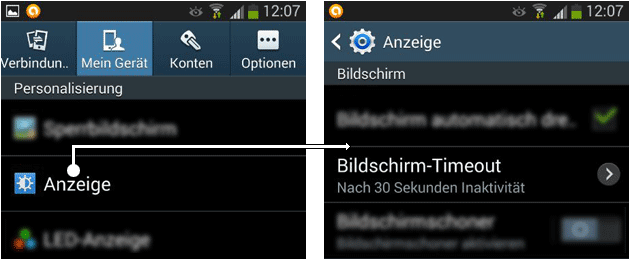
Bildschirm Timeout Einstellungen auf einem Samsung Galaxy S3
Andere Android-Versionen: Display » Ruhezustand
Je nach Android-Version und Hersteller kann die Einstellung für den Bildschirm Timeout aber auch anders aussehen – zum Beispiel wie hier gezeigt. Die Einstellungen befinden sich in diesem Beispiel unter „Gerät“ » „Display“ » „Ruhezustand“.

Ruhezustand einstellen unter Android
- Ruhezustand, Timeout abschalten
- Timeout-Problem bei Tastaturbeleuchtung HP-Laptop
- VPN über Shrew Client negotiation timeout occurred
- Port Freigaben Fritzbox(6360): Timeout (Apache Server)
- Samsung Galaxy S5 Mini: Timeout nach maximal 10 Minuten umgehen
- Bildschirm oder Grafikchip kaputt?
- Grafikkarte oder Bildschirm - wer ist schuld?
- Bildschirm bleibt schwarz oder friert ein
Das Problem stellt sich wie folgt da:Mitten in einer normalen Windowssitzung (Windows 7)...
- datenschutz (45x gelesen)
- windows-schneller-starten-autostart-aufraeumen (29x gelesen)
- windows-beschleunigen (28x gelesen)
- 10-jahre-computerhilfen-de (28x gelesen)
- pc-einsteigerkurs-1-2 (12x gelesen)
Mehr Tipps zu Bildschirm Timeout oder Ruhezustand ...
-
Android Tablet: Bildschirm bleibt schwarz – Was tun?
Wenn das Android-Tablet (oder Fire Tablet!) plötzlich nicht mehr reagiert und der Bildschirm schwarz bleibt, ist dies im besten Fall nur ein leerer Akku. Wir...
-
Android Bildschirm auf den Fernseher streamen
Mit der Cast Funktion von Android (die auch im Chrome Browser eingebaut ist) lassen sich Inhalte auf andere Geräte streamen: Zum Beispiel Googles ChromeCast Geräte....
-
macOS: Apple Menüleiste + Dock auf jedem Bildschirm
Die Apple Menüleiste auf allen Monitoren oder nur dem Haupt-Bildschirm? So stellt man das ein! Seit macOS "Mavericks" hatte Apple eine praktische Funktion dabei: Wer...
-
Javascript und setTimeout: Kurzes Warten mit Javascript!
Um eine kurze Verzögerung in die Skripte einzubauen, hilft in Javascript "setTimeout": Was in PHP der sleep() Befehl macht, ist in Javascript "setTimeout". Wichtig ist...
-
Android Bildschirm-Timeout ausschalten: So geht’s!
Nach einiger Zeit schaltet sich der Bildschirm vom Smartphone oder Tablet ab: Mit dem Bildschirm-Timeout wird der Akku geschont, wenn man das Gerät nicht nutzt....
-
Android Tablet: Bildschirm bleibt schwarz – Was tun?
Wenn das Android-Tablet (oder Fire Tablet!) plötzlich nicht mehr reagiert und der Bildschirm schwarz bleibt, ist dies im besten Fall nur ein leerer Akku. Wir...
Bildschirm Timeout oder Ruhezustand einstellen



 (Durchschnitt:
(Durchschnitt: